Jest to coś, czego unikasz, ale coś, co prędzej czy później zaczniesz robić: pozwolić komuś korzystać z telefonu. Być może będziesz musiał zapewnić rozrywkę swoim dzieciom lub czyjś telefon przestał działać i muszą wykonać połączenie.
Chcesz pomóc, ale jesteś też trochę niezdecydowany, ponieważ Twoje urządzenie z Androidem zawiera poufne informacje. Właśnie dlatego konto gościa Androida jest przydatne; możesz przyjść na ratunek, nie martwiąc się, że Twoje dane nie zostaną zauważone przez niechciane oczy.
Co może zrobić użytkownik w trybie gościa na Androidzie?
Kiedy tworzysz dla kogoś konto Gość na Androidzie, dajesz tej osobie tymczasową przestrzeń na swoim urządzeniu, użytkownik może to zrobić rzeczy, które zwykle robiliby na swoim urządzeniu, na przykład w trybie online, ale będą mogli korzystać tylko z aplikacji dostarczonych wraz z telefon. Użytkownicy-goście nie będą mieli dostępu do żadnych aplikacji ani plików zainstalowanych później na telefonie.
Jednocześnie możesz mieć tylko jeden profil gościa. Można go usunąć po prostu wylogowując się. Jeśli się nie wylogujesz i zachowasz profil gościa trochę dłużej, użytkownik może odebrać rzeczy później.
Jak dodać gościa na Androidzie
Aby stworzyć dodatkowe miejsce dla innego użytkownika, dwukrotnie przesuń palcem w dół od góry ekranu. W Szybkich ustawieniach dotknij ikony osoby i wybierz Dodaj użytkownika.

Zobaczysz komunikat informujący, co się stanie, gdy skonfigurujesz nowego użytkownika. Na przykład poinformuje Cię, że każdy użytkownik może aktualizować aplikacje dla wszystkich innych użytkowników. Dotknij OK, a znajdziesz się na stronie Skonfiguruj nowego użytkownika, aby kontynuować, dotknij niebieskiego przycisku Kontynuuj na dole.
Gdy telefon sprawdzi, czy są dostępne aktualizacje, musisz wprowadzić adres e-mail Google i hasło nowego użytkownika. Jeśli dana osoba nie ma jednego lub zamiast tego użyje innego, istnieje również możliwość utworzenia nowego konta.
Przesuń palcem w dół po przejściu na stronę uprawnień i dotknij przycisku Kontynuuj. Musisz także utworzyć kod zabezpieczający i wprowadzić go ponownie. Nie ma obowiązku włączania absolutnie wszystkiego, na przykład uwierzytelniania biometrycznego; jeśli nie masz ochoty tego robić, możesz dotknąć przycisku pominięcia na dole.
Aby zakończyć, dotknij przycisku Zgadzam się, a zostaniesz również zapytany, czy chcesz skonfigurować Asystenta Google. Twoja nowa przestrzeń powinna zacząć się konfigurować. Telefon będzie teraz wyglądał tak, jak po wyjęciu go z pudełka.
Jak wrócić do konta głównego?
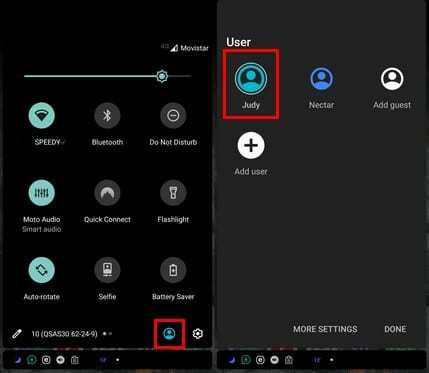
Za każdym razem, gdy inny użytkownik skończy i chcesz przełączyć się z powrotem na swoje główne konto, przesuń dwukrotnie od góry ekranu. Stuknij ikonę profilu i stuknij swoje główne konto, które powinno automatycznie się przełączyć.
Wniosek
Utworzenie konta Gość to świetny sposób na udostępnienie telefonu swoim dzieciom lub innym osobom i nie musisz się martwić, że ktoś będzie podglądał Twoje pliki. Dla kogo będziesz tworzyć konto gościa?